כיצד לקצר סרטון ב-Windows, Mac ומכשירים ניידים
נניח שיש לך סרטון ארוך מדי עבור קריטריוני האורך המרבי של פלטפורמת המדיה החברתית שלך. ניסיתם להעביר קובץ וידאו אך לא הצלחתם כי הסרט היה ארוך מדי? קיצור אורך הסרטון שלך עשוי להיות הפתרון! אתה יכול לרצות להפסיק כמה שניות בתחילת הסרט או בסיומו כדי לשמר את החלק המצחיק ביותר שלו. בנוסף, ייתכן שתרצה להסיר קטעים ממרכז הסרטון שלך כדי לקצר את זמן הריצה הכולל שלו. יש לך גם אפשרות לחתוך את החלק של הסרטון כדי לקצר אותו מבלי לשנות את התוכן. הבלוג הזה יראה לך איך לעשות לקצר סרטון במהירות ובקלות, כולל איך לעשות את זה בלי לחתוך.
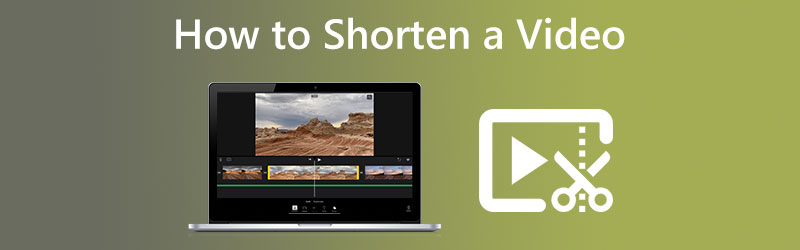

חלק 1. כיצד לקצר סרטון ב-Mac וב-Windows
ממיר וידאו Vidmore הוא אמין בין אם אתה עובד על מק או מכשיר Windows, ללא קשר לשאלה אם אתה רוצה לקצר את אורך הסרטון שלך. זה גם עורך אודיו וגם עורך וידאו. הוא מצויד במגוון כלי עריכה, אותם תוכלו למצוא תחת סעיף הממשק בשם Toolbox. יש לך שתי אפשרויות בעת הפחתת אורך הסרטים שלך כאשר אתה משתמש בממיר וידאו Vidmore. ראשית, על ידי קיצור זמן הריצה הכולל, ושנית, על ידי האצת הקצב על פני כל הסרט.
לתוכנית זו יש גוזם המאפשר למשתמשים לחתוך במהירות את אורך הסרטון על ידי פיצול מהיר רק של הקטע. זה עשוי להיות מועיל אם אתה רוצה להפחית את זמן הריצה של הסרט שלך על ידי קיצוץ האורך. יתר על כן, ישנה אפשרות שהמחוונים יזוזו בצורה אוטומטית.
אם, לעומת זאת, אתה רוצה לקצר את אורך הסרט שלך מבלי שתצטרך לערוך דבר, בקר המהירות הוא האופציה בשבילך. אולי כדאי להאיץ את הסרט רק קצת כדי לקצץ אותו לאורך יותר שניתן לניהול. אתה יכול עדיין לצפות בסרטון כולו, אבל הוא יתנגן בקצב הרבה יותר מהיר בשבילך בדרך זו. כדי לספק לך דוגמה, אלה התהליכים שאתה יכול לצפות בהם.
1. בקר מהירות וידאו
שלב 1: לאחר שאיפשרת לו לעבוד, הצב את ממיר הווידאו Vidmore במכשיר שלך. לאחר מכן, לאחר שהאפליקציה הותקנה כהלכה, הפעל אותה.
אתה יכול לשנות את מהירות ההפעלה של הסרטון על ידי מעבר לתפריט ארגז הכלים ובחירה ב- בקר מהירות וידאו אוֹפְּצִיָה. זה מאפשר לך לשנות את מהירות או לאט הפעולה מתרחשת בסרט הבימוי שלך.
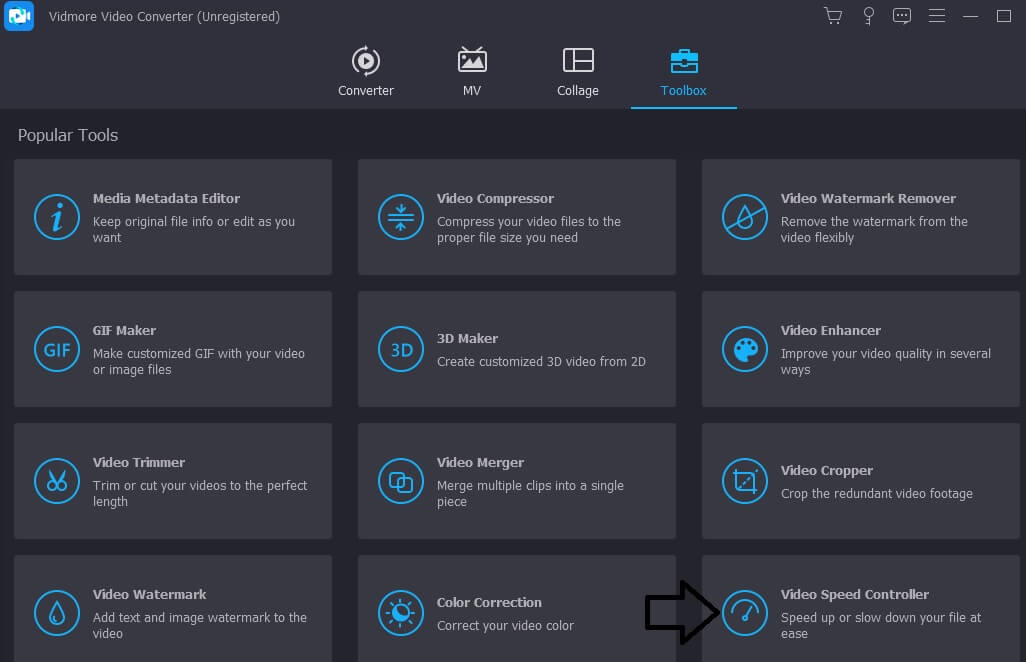
לאחר בחירה בקר מהירות וידאו מסרגל התפריטים שנמשך לאורך הצד של המסך, תראה סמל פלוס באמצע המסך. בשלב זה, תצטרך להקיש על סימן הפלוס. ניתן לראות את לוח הניווט בצד ימין של המסך.
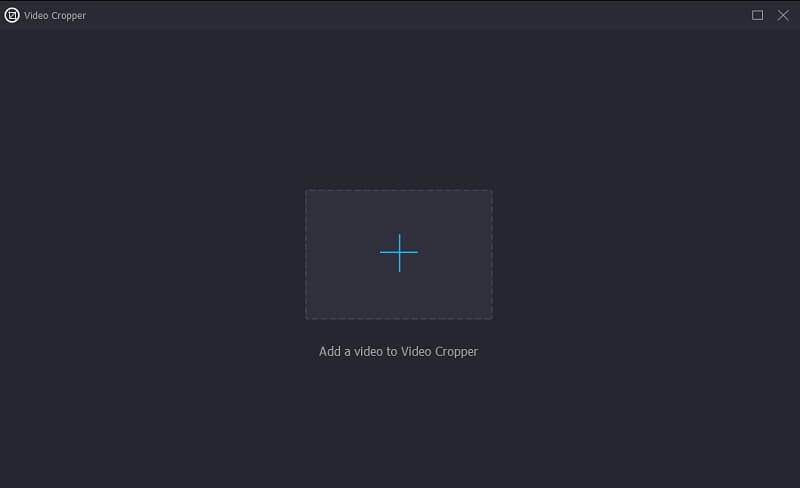
שלב 2: לאחר שהסרט הסתיים, יוצג תפריט שייתן לכם את האפשרות לשנות את מהירות ההפעלה של הסרטון. אתה יכול להתאים את רמת האתגר המוצג לשחקן ואת המהירות שבה המשחק משוחק פשוט על ידי לחיצה על כפתור.
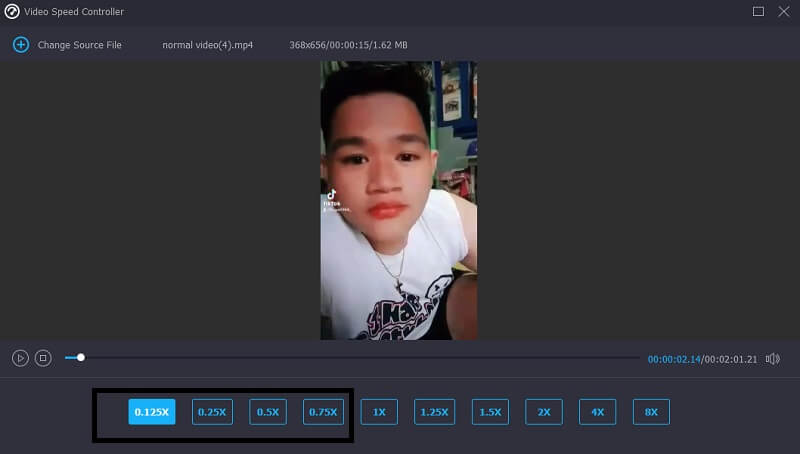
כאן, בסעיף מתחת הגדרות, תמצא את הפקדים לקביעת איכות הפלט. כדי לעשות זאת, השתמש במקש הטאב במקלדת שלך. קצב הפריימים, הרזולוציה ופרמטרים אחרים ניתנים להתאמה אישית. אתה יכול להמשיך בהתאמה אם אין כוונות מיידיות לשנות את הערכים הנשאלים.
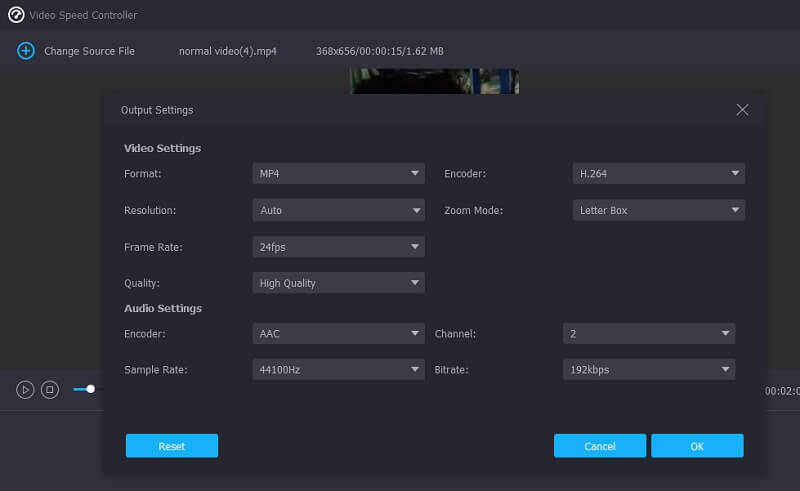
שלב 3: כדי להתחיל בתהליך ההורדה, לחץ יְצוּא מהאפשרות הנפתחת שמופיעה. זה יביא את חלון הייצוא. זה יגיע בתחילת הניתוח. לאחר מכן, עליך להמתין עד להשלמת התהליך לפני שתעבור לשלב הבא של הרצף.
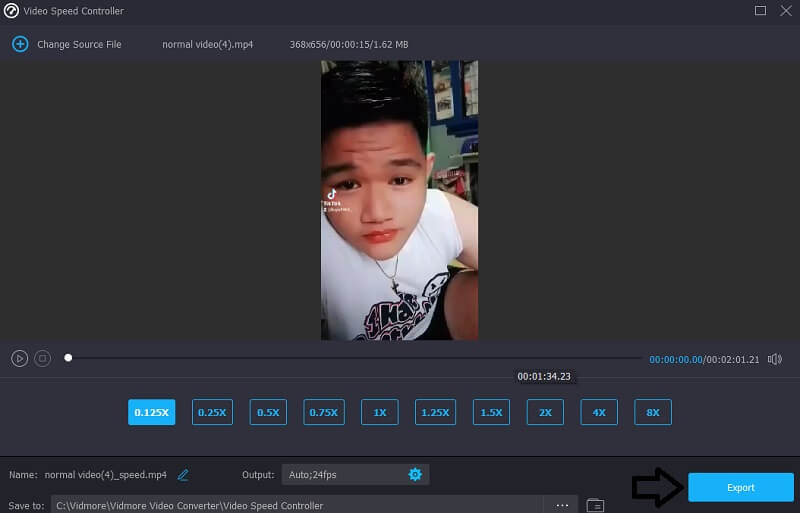
2. גוזם וידאו
שלב 1: עברו לחלק הבא של גוזם וידיאו לאחר שביקרתם ב ארגז כלים. לאחר מכן, בחר את ועוד סמל ובחר את קובץ הווידאו שברצונך לערוך מהמחשב שלך.
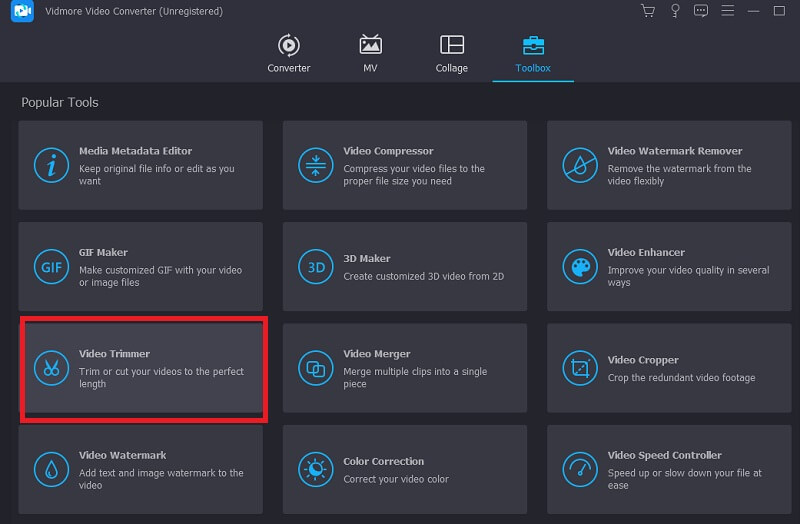
שלב 2: אתה יכול לחתוך את הסרט לאורך הרצוי על ידי גרירת המחוון שמאלה או ימינה.
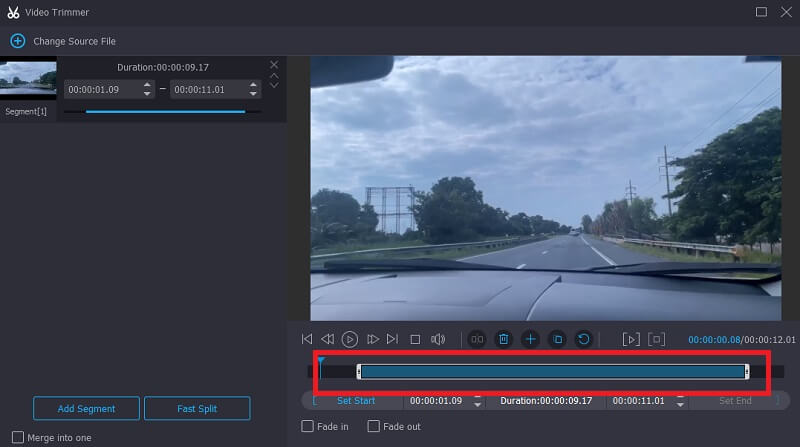
שלב 3: לאחר השלמת הקטע לאורך הרצוי, תוכל ללחוץ על יְצוּא אוֹפְּצִיָה.
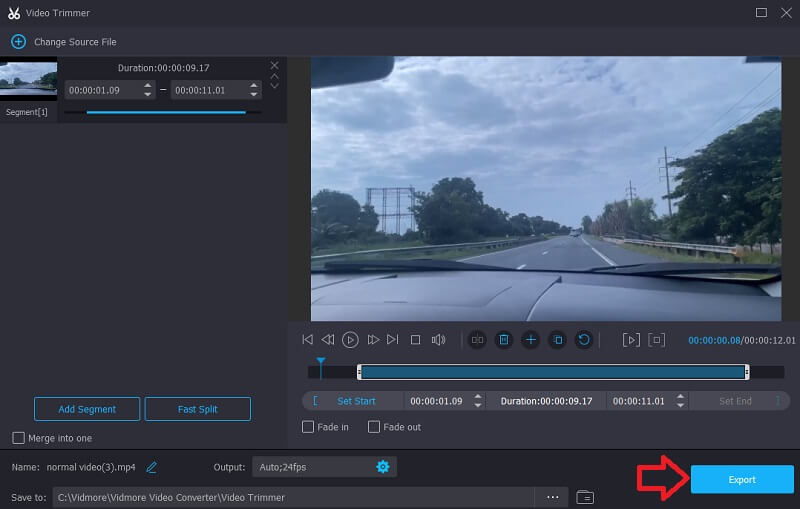
חלק 2. כיצד לקצר סרטון באנדרואיד ובאייפון
אתה יכול להשתמש בכלי העריכה המובנה בתוך אפליקציית התמונות במכשיר אנדרואיד או באייפון כדי לקצץ סרטון לאורך קצר יותר, אם תבחר. זוהי דוגמה כיצד לחתוך סרטון במכשיר אייפון לחלקיו החיוניים.
שלב 1: פתח את אפליקציית התמונות ובחר את הסרטון שברצונך לערוך. הקש על לַעֲרוֹך סמל בחלק העליון של המסך, המיוצג על ידי שלושה קווים העוברים אופקית.
שלב 2: תבחין במחוון בכל קצה של הסרטון כאשר תסתכל על ציר הזמן של הפרויקט. אתה יכול לחתוך את הסרט על ידי גרירת המחוונים שמאלה או ימינה.
שלב 3: הקש על בוצע לחצן בפינה הימנית התחתונה של המסך לאחר שהשגת את הווידאו קליפ הרצוי. לאחר מכן, תוכל לבחור להחליף את הסרטון הראשוני על ידי לחיצה על Trim Original לחצן או ליצור קובץ חדש על ידי הקשה שמור כקליפ חדש.
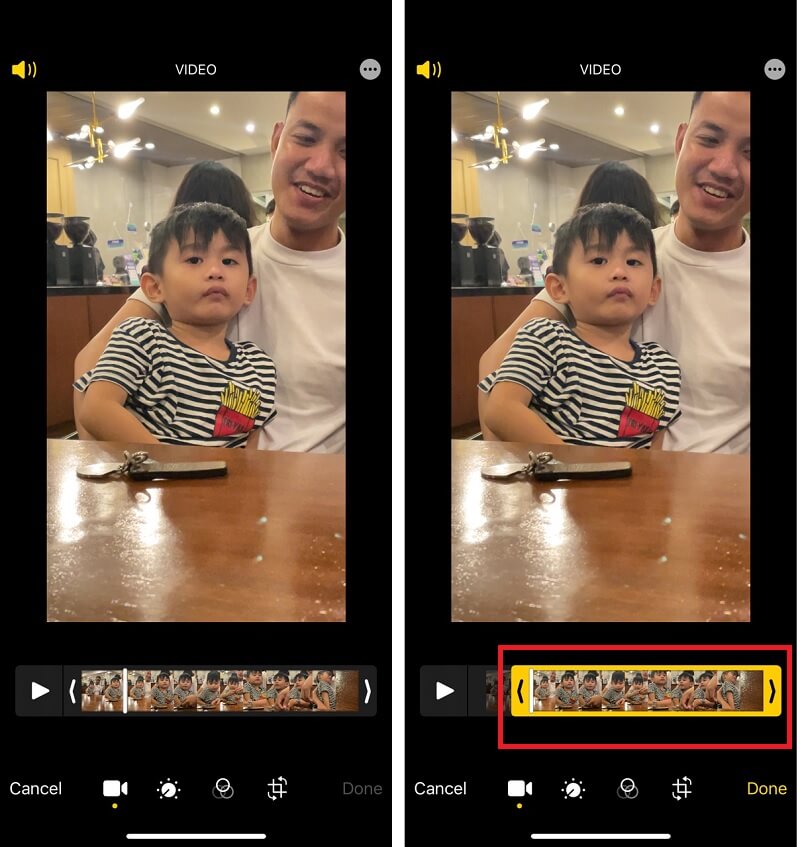
חלק 3. שאלות נפוצות על קיצור סרטון
מדוע גודלו של סרטון גדל לאחר עריכה?
אתה יכול לצלם סרטון וידאו דחוס במידה ניכרת באיכות נמוכה יותר או קצב סיביות ואז לייצא אותו בפורמט פחות דחוס או ברזולוציה או קצב סיביות גבוהים יותר.
מדוע חיתוך סרטון הופך אותו לבולט יותר בגודלו?
המקודד שואף לשמור על איכות הקובץ שנוצר ברמה שהיא כמעט זהה לקובץ המקורי ככל האפשר, מה שגורם לקובץ לגדול בגודלו.
האם קיצוץ סרטון חוסך מקום?
זה ייחשב כנגד שטח האחסון שלך, כן. אולי תנסה לשמור את הסרט בשם אחר וליצור איתו קובץ חדש ככה. השלב הבא הוא לראות אם אתה יכול להחזיר את השינוי לאחור. אם זה לא אפשרי, יש למחוק את הקובץ המקורי כדי שיהיה יותר מקום פנוי.
מסקנות
כעת אתה אמור להכיר את הדרכים הרבות איך לקצר סרטון. אתה יכול לקצר אותו על ידי קיצור אורך הקליפ או על ידי הגדלת מהירות ההשמעה שלו. Vidmore Video Converter הוא הבחירה הטובה ביותר שלך אם אתה רוצה להתנסות בשתי הגישות.



